UniApp小项目:黑马商城
声明:这个项目来自黑马,写这篇博客是为了记录一下自己学习这个项目的过程
项目所有内容链接
提取码:eubz
项目视频在线教程
完成Tabbar的配置
tabbar文档
1、创建购物车、会员、资讯、主页的页面
2、创建tabbar
首页轮播图
搭建本地接口
视频教程
配置好之后,每次查看项目都需要开启服务,
通过cmd进入heima_shop_server目录中,运行node ./src/app.js

在浏览器里输入http://localhost:8082/api/getlunbo ,如果可以获取到数据那么就成功了

注:
1、我这里是安装了一个插件,对数据进行了格式化
2、成功后cmd不要关闭,关闭后服务器会停止
获取轮播数据
在声明函数onload里发送请求,获取数据
使用uni.request(OBJECT)发起请求
api文档
1、如果请求失败应该给与一个交互反馈,使用uni.showToast(OBJECT),api文档
2、对数据请求方法进行封装,使其具有普通性
api.js
const BASE_URL = "http://localhost:8082"
export const myRequest = (options) => {
return new Promise((resolve, reject) => {
uni.request({
url: BASE_URL + options.url,
method: options.method || 'GET', //为了兼容必须是大写
data: options.data || {},
success: (res) => {
if (res.data.status !== 0) {
return uni.showToast({
title: "数据请求失败!"
})
}
resolve(res)
},
fail: (err) => {
uni.showToast({
title: "请求接口失败!"
})
reject(err)
}
})
})
}
为了能够在整个项目中使用,在main.js中引入,并挂载到vue原型中
import {myRequest} from './utils/api.js'
Vue.prototype.$myRequest = myRequest
使用:
methods: {
//获取轮播图的数据
async getSwipers() {
const res = await this.$myRequest({
url: '/api/getlunbo'
});
console.log(res);
}
}
渲染轮播数据
使用swiper组件进行渲染
这里关于图片的宽度,采用rpx设置,如果要占满整屏就是750rpx
rpx(responsive pixel): 可以根据屏幕宽度进行自适应。规定屏幕宽为750rpx。如在 iPhone6 上,屏幕宽度为375px,共有750个物理像素,则750rpx = 375px = 750物理像素,1rpx = 0.5px = 1物理像素。
具体怎么用不太懂
导航区域
引入字体文件和样式文件,并在app.vue中引入使其成为全局样式
设计图标和文字
商品推荐标题
推荐商品列表:
- 实现基本的布局
- 渲染数据
实现导航的点击跳转:
- 我的超市
- 将数据提取到一个对象数组中,通过循环渲染,是为了实现编程式跳转
{
icon: 'iconfont icon-ziyuan',
title: '我的超市',
path: '/pages/goods/goods'
},
我的超市
这里的页面与推荐热门商品功能一致,因此将热门商品封装成一个组件,实现复用
- 组件内部通过props属性实现父子传参
export default { props:['goodsList'] };
获取商品数据
onReachBottom
使用该函数,监听页面是否滑到底部,若滑倒底部则加载下一页的数据
要点: 请求下一页数据时,之前的数据要保留,不能够替换
onReachBottom() {
console.log("触底,pageindex:",this.pageindex)
this.pageindex++;
this.getHotGoods()
}
,
methods: {
//获取热门商品列表
async getHotGoods() {
const res = await this.$myRequest({
url: '/api/getgoods?pageindex=' + this.pageindex
});
//console.log(res);
this.goodsList = [...this.goodsList,...res.data.message];
}
},
改进:pageindex不应该一种加1,当数据加载完后,pageindex停止加1,并给出数据已经获取完的提示
onReachBottom() {
if (this.goodsList.length < this.pageindex * 10) return (this.flog = true);
//console.log('触底,pageindex:', this.pageindex);
this.pageindex++;
this.getHotGoods();
},
开启下拉刷新
下拉刷新后再次显示第一页数据,情况数组,将pageindex设置为1.再重新获取数据,重新获取数据时加一个延迟效果
当获取数据成功后,取消下拉刷新的效果
//获取热门商品列表
async getHotGoods(callback) {
const res = await this.$myRequest({
url: '/api/getgoods?pageindex=' + this.pageindex
});
//console.log(res);
this.goodsList = [...this.goodsList, ...res.data.message];
callback && callback()
}
onLoad() {
this.getHotGoods();
},
onReachBottom() {
if (this.goodsList.length < this.pageindex * 10) return (this.flog = true);
//console.log('触底,pageindex:', this.pageindex);
this.pageindex++;
this.getHotGoods();
},
onPullDownRefresh() {
this.pageindex = 1;
this.goodsList = [];
this.flog = false;
setTimeout(() => {
this.getHotGoods(()=>{
uni.stopPullDownRefresh()
});
}, 1000);
},
联系我们
联系我们图片
联系我们和基本信息,电话点击要可以拨打
地图,这里使用地图组件
拨打电话:设备拨打电话
社区图片
结构:左侧是滚动菜单,右侧是对应的内容
左侧菜单使用scroll-view
注:
- 这里如果要站一整屏,需要先给page设置
- 左侧滚动区域要想正常滚动,要设置固定高度,不然整个页面都会滚动
获取左侧分类数据
选择高亮效果:
- 通过比较索引是否相等,相等设置高亮效果,.索引默认为0
- 添加点击事件,通过点击来修改默认索引
获取右侧数据
当点击左侧分类项时,除了修改对应的高亮,还要获取右侧对应的数据
设置右侧内容区域,也要可以滑动
优化:
- 第一次进入时因该也获取数据,而不是点击时才获取数据
- 如果对应内容没有数据则展示暂无数据
- 实现图片预览效果,点击图片可以实现预览(使用api图片中的图片预览函数)
学习视频
因为没有数据这个不做
资讯
实现页面的基本布局
获取数据然后渲染
将资讯数据封装成一个组件
定义过滤器来格式化时间,过滤器定义为全局方便以后使用
点击资讯可以进入资讯详情页面(难点)
利用父子组件传参,除了调用父组件的函数,还要将id传过去
资讯详情页面:
- 实现基本结构
- 根据id获取相应的数据
- 渲染数据
- 获取url中的id是通过onLoad函数
- 内容部分中含有html标签,可以通过富文本进行解析;也可以使用v-html进行解析
商品详情页
在index.vue中定义商品详情页跳转的函数
同样使用父子组件传参,来调用方法
在index.vue中的goGoodsDetail函数接收id,将其拼接到详情页的url中
注:在商品列表页也要注册相应的函数来获取id
在商品详情页的onLoad方法中获取id,并根据id请求对应的商品详情信息
实现商品详情页顶部轮播图:
- 获取数据
- 渲染数据
实现商品价格和名称:
- 实现基本结构
- 渲染数据
注:商品信息是一段HTML,要使用uni的富文本或v-html解析;要修改图片的样式,在商品详情页如果不行,就在app.vue中设置
商品页的商品导航菜单,这里使用uni的商品导航组件
打包与发布
小程序打包发布
要在manifest.json进行微信小程序的相关配置

在微信公众平台进行注册申请:传送门
哎,以前的账号被冻结了,找回了不容易啊
登录你的账号后点击开发,然后在点击开发设置,复制你的小程序id,填写到之前那个微信小程序配置的位置

填写完成后,重新编译小程序,就可以上传了

注意:
1、上传时要修改你的接口地址(如果你的接口地址在本地,就是以localhsot开头),使用你的服务器域名
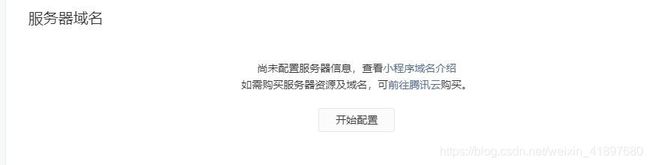
2、打包上传时,你的字体文件等不会上传,要使用线上的相关文件
例如:
![]()
要把地址修改为线上地址,然后再重新编译小程序,再次提交
3、在微信小程序官方平台你就可以看见自己上传的小程序了
h5打包
要在manifest.json进行H5的相关配置

填完配置后,选择发行菜单,选择h5
这些内容都需要配置,发行时选择原生app。打包完成后会返回一个下载地址
可以将链接生成一个二维码
在线二维码生成
